В. Дронов - Macromedia Flash Professional 8. Графика и анимация
- Название:Macromedia Flash Professional 8. Графика и анимация
- Автор:
- Жанр:
- Издательство:БХВ-Петербург
- Год:2006
- Город:СПб
- ISBN:5-94157-907-1
- Рейтинг:
- Избранное:Добавить в избранное
-
Отзывы:
-
Ваша оценка:
В. Дронов - Macromedia Flash Professional 8. Графика и анимация краткое содержание
Подробно, доступно и с юмором рассматривается создание современной интернет-графики и анимации с помощью пакета Macromedia Flash Professional 8. Описываются основные инструменты рисования и правки графики, использование слоев, образцов и библиотек, работа с текстом, импорт графики, видео и звука. Рассмотрен процесс производства фильмов стандартными, и весьма богатыми, средствами Flash. Также приводятся краткое описание встроенного языка программирования Flash — Action Script — и методика его применения для разработки интерактивных элементов. Рассказывается о публикации готового изображения или фильма для распространения через Интернет.
Macromedia Flash Professional 8. Графика и анимация - читать онлайн бесплатно ознакомительный отрывок
Интервал:
Закладка:
Параметр WIDTH задает ширину "окна" проигрывателя Flash в пикселах или процентах от ширины окна Web-обозревателя. Формат использования:
WIDTH="<���Ширина в пикселах>\<���Процент от ширины окна>%"
Поддерживается тегами < OBJECT > и < EMBED >. Задается как одноименный атрибут этих тегов.
Необязательный параметр WMODE задает вид "окна" проигрывателя на Web-странице. Может принимать одно из трех значений:
□ "Window" — фильм отображается на Web-странице в собственном "окошке". Самая высокая скорость воспроизведения;
□ "Opaque" — фильм не будет отображаться в собственном "окошке". Элементы, находящиеся на Web-странице "ниже" этого фильма, не будут видны, но элементы, находящиеся "выше" его, видны будут;
□ "Transparent" — фильм не будет отображаться в собственном "окошке". Элементы, находящиеся на Web-странице "выше" и "ниже" этого фильма, будут видны. Качество вывода анимации при этом может ухудшиться.
Значение по умолчанию — "window".
Поддерживается только тегом < OBJECT > и задается с помощью тега < PARAM >.
Создание и правка шаблонов HTML
Последнее, что мы рассмотрим в этой главе, — это создание и правка шаблонов HTML, используемых для формирования Web-страниц при публикации фильмов Flash. Вообще говоря, нам должно хватить на первое время тех шаблонов, которые поставляются в составе Flash. Но если мы начнем создавать Web-сайты с использованием графики Flash, то рано или поздно должны столкнуться с тем, что стандартные шаблоны нам не подходят.
Шаблоны, на основе которых создаются Web-страницы, — это обычные файлы HTML. Добраться до них не очень сложно. Если мы работаем в Windows 95/98/МЕ, то откроем папку en\First Run\HTML, расположенную в папке, где установлен Flash. Если же мы работаем в Windows NT/2000/ ХР/2003, то откроем папку Local Settings\Application Data\Macromedia\Flash 8\ en\Configuration\HTML, расположенную в папке нашего пользовательского профиля.
От обычных Web-страниц шаблоны HTML отличаются тем, что их HTML-код содержит так называемые макросы. Это особые команды, представляющие собой набор символов, начинающийся со знака доллара ($). При формировании Web-страницы Flash заменяет эти макросы реальным кодом HTML, который создает сам на основе заданных нами параметров публикации.
Давайте рассмотрим несколько примеров таких макросов, реально присутствующих в стандартных шаблонах.
В начале HTML-кода каждого шаблона HTML обязательно должны находиться два макроса, задающие соответственно его имя и текстовое описание. Это имя и описание появляются в диалоговом окне HTML Template Info(см. рис. 21.4). Имя шаблона задает макрос $ТТ , а описание — пара макросов $DS и $DF . Вот как это выглядит (макросы выделены полужирным шрифтом):
$TTFlash Only
$DS
Display Macromedia Flash Movie in HTML.
$DF
Приведенный выше код задает имя и описание шаблона Flash Only,используемого для создания простых Web-страниц с внедренным фильмом Flash. Хорошо видно, что имя шаблона следует сразу за макросом $ТТ, а описание находится между макросами $DS и $DF .
А вот еще один пример кода, содержащего макросы:
$ЕЕWIDTH="$WI" HEIGHT="$HE" NAME="$TI" ALIGN="$HA" PLUGINSPAGE=" http://www.macromedia.com/go/getflashplayer">
Этот код задает тег < EMBED >, задающий параметры модуля расширения. Значения ширины и высоты задаются соответственно макросами $WI и $НЕ , имя — макросом $TI , а выравнивание — макросом $НА . Однако значение атрибута PLUGINSPAGE задано не макросом, а его реальным значением. Дело в том, что это значение для всех фильмов Flash одно и то же, поэтому его лучше всего задать "жестко".
А что делает макрос $РЕ ? Задает все остальные атрибуты тега < EMBED >, которые должны иметь значения, отличные от значений по умолчанию. Вот такой макрос-универсал.
А вот пример кода, задающего тег < OBJECT > и, стало быть, компонент ActiveX:
http://fpdownload.macromedia.com/pub/shockwave/cabs/flash/swflash.cab#version=8,0,0,0" WIDTH=" $WI" HEIGHT=" $HE" ID=" $TI" ALIGN=" $HA">
$PO
Здесь используются все те же макросы за одним исключением — вместо макроса $РЕ задание параметров проигрывателя Flash выполняет макрос-универсал $РО .
Все поддерживаемые Flash макросы перечислены в табл. 21.2.

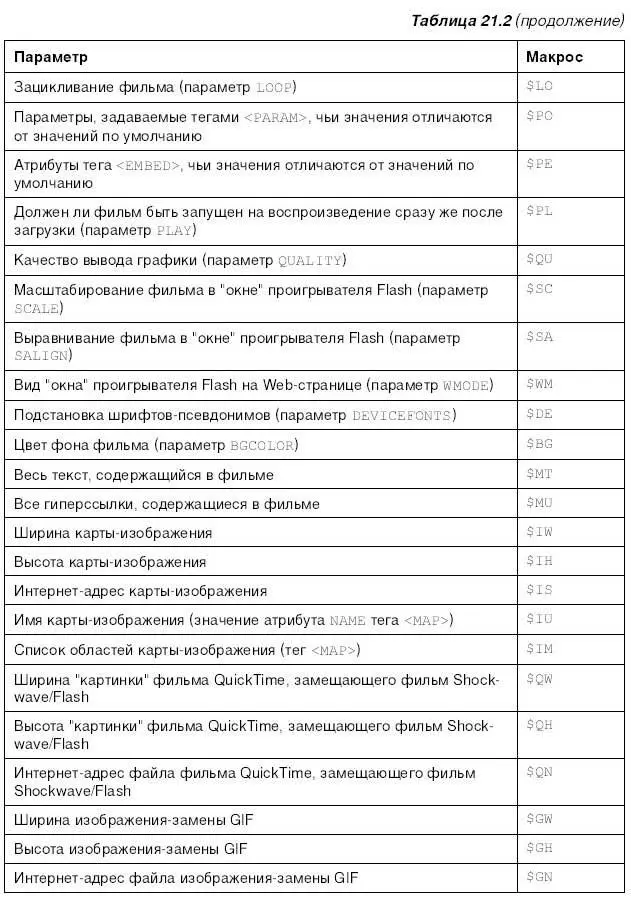
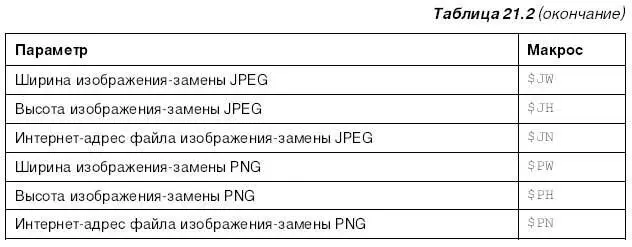
Чтобы получше изучить разные макросы, проще всего открыть любой поставляемый с Flash шаблон и, держа перед глазами табл. 21.2, просмотреть его HTML-код. Можно также попробовать изменить код шаблона и посмотреть, что из этого получится.
Что дальше?
Вот мы и опубликовали наш так долго создававшийся фильм Flash. Теперь можно ожидать появления толп восторженных поклонников…
А если серьезно, то разговор о создании графики, фильмов и приложений Flash практически закончен. Нам осталось только рассмотреть некоторые дополнительные возможности, предлагаемые Flash для облегчения нашей работы, и средства его настройки. Этим и займемся мы в двух последних главах книги.
Глава 22
Дополнительные возможности Flash
Тема этой главы не относится напрямую к созданию графики Flash. Она касается дополнительных возможностей, предоставляемых этой программой, которые мы можем в дальнейшем использовать в работе, а можем и не использовать. В любом случае знать о них полезно.
Итак, что же это за дополнительные возможности, которым посвящена целая глава?
Во-первых, это панель Movie Explorer.Она представляет в виде иерархического списка все кадры анимации, образцы и экземпляры открытого во Flash документа. Она может помочь быстро найти экземпляр какого-либо образца или сценарий, хотя вряд ли ее стоит держать постоянно открытой.
Во-вторых, это панель поиска и замены. Она позволяет найти не только какой-либо текст, но и цвет, шрифт, образец, звук, импортированное видео или растровое изображение. Пожалуй, рассказ о панели поиска и замены будет самым долгим.
В-третьих, это развитые средства печати создаваемой во Flash графики. Они позволяют выполнять печать как из самой среды Flash, так и из проигрывателя Flash; причем в последнем случае можно указывать, какие части фильма будут распечатаны, а какие нет.
А теперь рассмотрим перечисленные возможности Flash подробнее. И начнем с панели Movie Explorer.
Панель Movie Explorer
В процессе изучения Flash мы создали много сложных изображений и фильмов. Они содержали и векторную, и импортированную растровую графику, и текстовые блоки, и образцы, и экземпляры этих образцов, и импортированное видео, и звуки, и сценарии. Как разобраться во всем этом богатстве?
Читать дальшеИнтервал:
Закладка:










